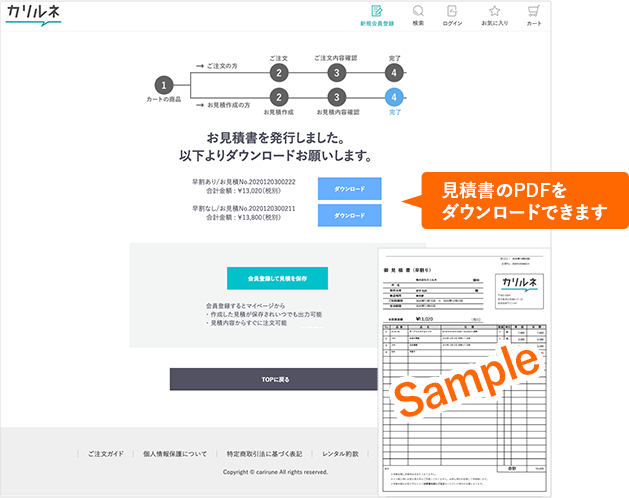見積作成ガイド
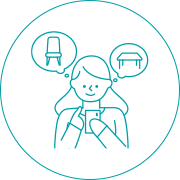 STEP. 1 商品を選ぶ
STEP. 1 商品を選ぶ
「商品検索」「商品カテゴリから選ぶ」2種類の⽅法で商品を検索できます。
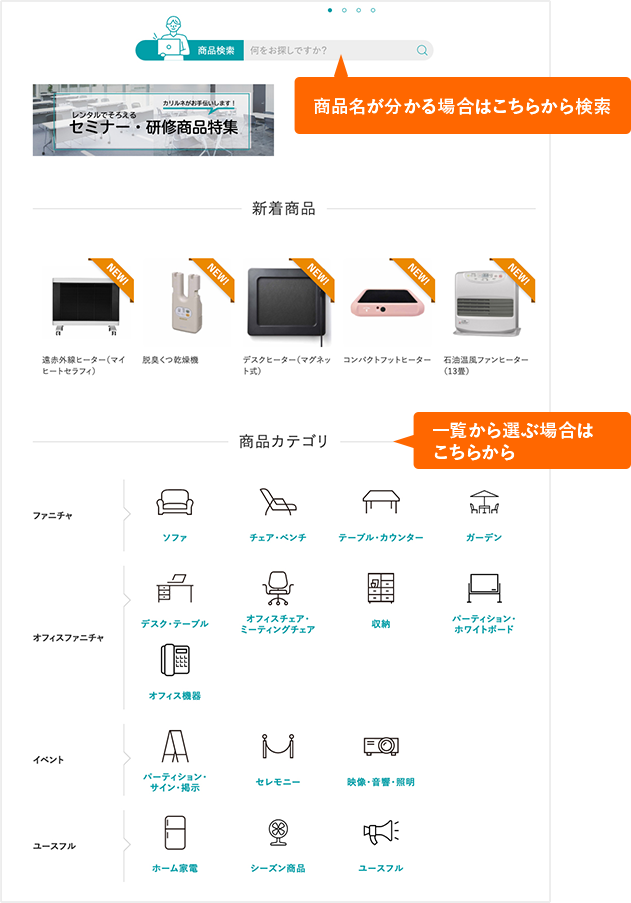
- ・商品名が分かる⽅は商品検索バーに商品名を⼊⼒し検索してください。
- 「ミーティングチェア」「冷蔵庫」といった商品名の他、「パントリー」「展⽰」など使⽤場⾯や「チェア ⽩」など⾊を指定しても検索できます。
- ・⼀覧から選びたい⽅は商品カテゴリをご覧ください。各カテゴリをクリックすると商品⼀覧の画像が表⽰されます。
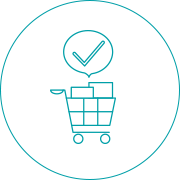 STEP. 2 数量を選択し商品をカートに⼊れる
STEP. 2 数量を選択し商品をカートに⼊れる
お⾒積商品が決まったら各商品ページで数量を選択して「カートに⼊れる」を押してください。他にもお⾒積商品がある⽅は「お買い物を続ける」を押して再度お⾒積商品の選択をしてください。お⾒積商品を全てカートに⼊れた⽅は「カートへ進む」を押すとカート画⾯に移りますので、STEP3へ進んでください。
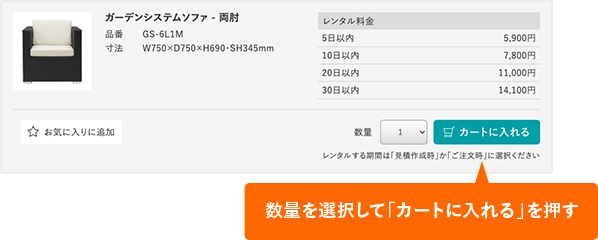
お気に⼊り機能
気に⼊った商品は「お気に⼊りに追加」ボタンで登録が可能です。登録された商品はログインすると、TOPの「お気に⼊り」やマイページの「お気に⼊り⼀覧」からいつでも商品が表⽰されるため、カリルネサイトを離れた際も、商品を⾒失うことなく再開できます。
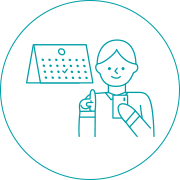 STEP. 3 カートへ進み日付を選択する
STEP. 3 カートへ進み日付を選択する
商品をすべて選択したら「カートへ進む」もしくは右上のカートをクリックしてカートへ進んでください。
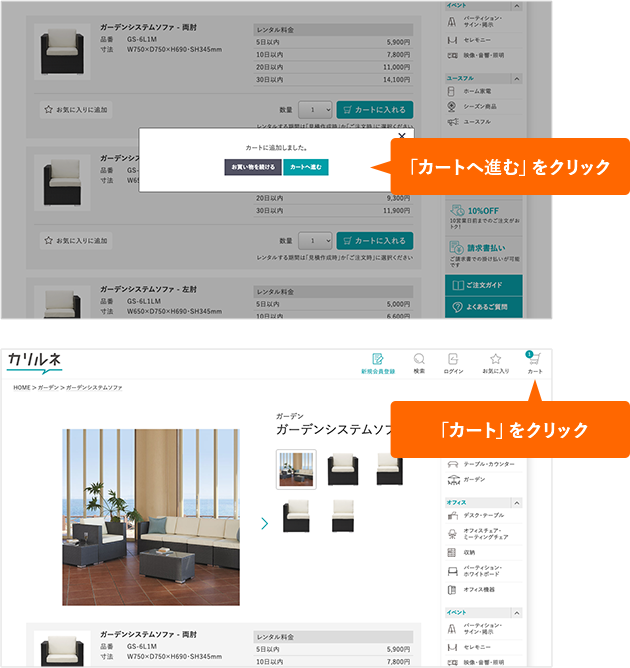
お届け⽇、回収⽇を順に選択すると⾃動でレンタル期間が表⽰されます。
期間にお間違いがなければ「お⾒積作成に進む」を押します。
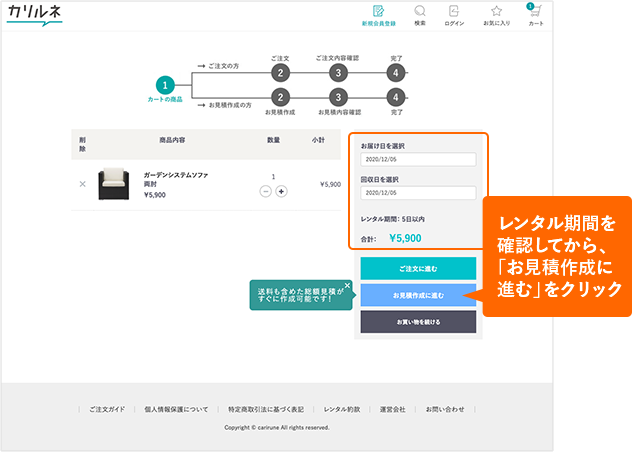
お届け⽇
選択できる⼀番早い⽇がその時点での最短お届け⽇です。
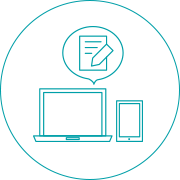 STEP. 4 会員登録or会員登録しないで⾒積作成の選択
STEP. 4 会員登録or会員登録しないで⾒積作成の選択
会員登録いただける場合、「新規会員登録はこちら」から1分程の簡単な登録作業をお願い致します。
会員登録していただくと、作成した⾒積書の保存、出⼒が24時間いつでも無料でできます。会員登録しない場合、「⾒積作成を続ける」を押して進み、お客様情報の⼊⼒(お名前・会社名)をお願い致します。会員登録いただいた場合、お客様情報は会員登録いただいた内容が⾃動で表⽰されます。
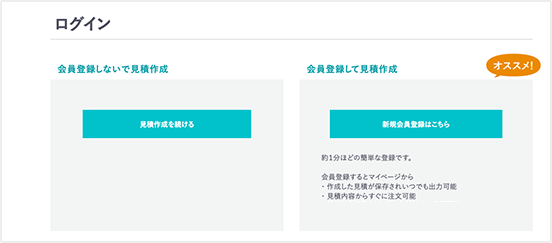
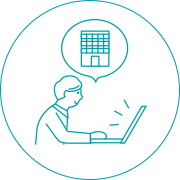 STEP. 5 配送情報を⼊⼒
STEP. 5 配送情報を⼊⼒
お届け先・回収先について、それぞれ住所(都道府県)、お届け時間を選択してください。お⾒積りの件名がある場合は記⼊してください。件名は空⽩でも問題ありません。
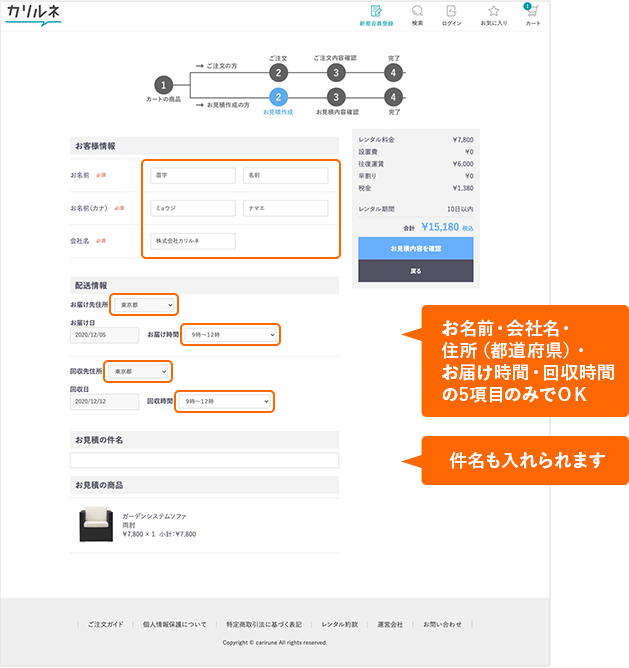
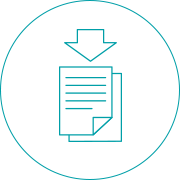 STEP. 6 お⾒積内容を確認し発⾏
STEP. 6 お⾒積内容を確認し発⾏
商品、レンタル期間を確認し、「お⾒積内容を確認」を押します。再度内容を確認いただき「お⾒積を発⾏」を押します。最後に「ダウンロード」を押すと⾒積書のPDFをダウンロードできます。
※早割対象期間の場合、早割あり/早割無しそれぞれの⾒積書がダウンロードできます。